Cập nhật, ngày 29 tháng 1 năm 2016: Đã thêm thông tin mới về ứng dụng Trình quay số Hangouts.
Việc tích hợp Google Voice gần đây vào ứng dụng Hangouts cho phép người dùng gọi số điện thoại và gửi văn bản, thực hiện một đường dây điện thoại thứ hai. Các tính năng mới này thực sự hữu ích nếu bạn có số phút hoặc văn bản giới hạn trong gói nhà cung cấp dịch vụ hoặc nếu tín hiệu di động của bạn kém tin cậy hơn tín hiệu Wi-Fi của bạn.
Dưới đây là năm mẹo để giúp trải nghiệm Google Voice trong Hangouts của bạn trở nên dễ chịu hơn:
Lưu ý: Trước khi bạn bắt đầu với các mẹo, hãy đảm bảo rằng các hộp bên cạnh Cuộc gọi điện thoại và Tin nhắn đến được chọn trong khu vực Cài đặt của ứng dụng Hangouts.
Thực hiện cuộc gọi qua Wi-Fi / 4G / 3G

", " modalTemplate ":" {{nội dung}} ", " setContentOnInit ": false} '>
Nếu trước đây bạn đã sử dụng ứng dụng Google Voice, bạn có thể đã đặt ứng dụng đó sử dụng số Thoại của mình khi thực hiện cuộc gọi. Các cuộc gọi này vẫn sử dụng số phút vận chuyển của bạn, thay vì tín hiệu dữ liệu của bạn. Để giải quyết, Google đã tạo một ứng dụng thứ hai hoạt động như một plugin cho Hangouts, được gọi là Trình quay số Hangouts. Ứng dụng này sẽ thêm tab trình quay số vào Hangouts, cho phép bạn thực hiện các cuộc gọi đi với số Thoại của bạn qua Wi-Fi / dữ liệu (VoIP). Sau khi bạn tải xuống ứng dụng, hãy đảm bảo mở ít nhất một lần để kết nối với ứng dụng Hangouts ban đầu. Bạn không cần ứng dụng này để nhận các cuộc gọi video qua Hangouts.
Vô hiệu hóa nhẫn đôi
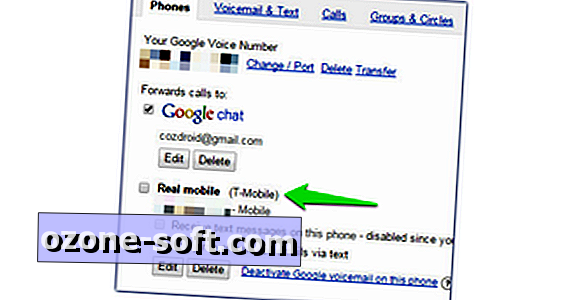
", " modalTemplate ":" {{nội dung}} ", " setContentOnInit ": false} '>
Khi có cuộc gọi đến, bạn không cần hai thông báo riêng biệt phát ra cùng lúc trên điện thoại của mình. Để ngăn điều này xảy ra, hãy tắt chuyển tiếp cuộc gọi đến số điện thoại di động của bạn trong tài khoản Thoại. Sau đó, chỉ có ứng dụng Hangouts sẽ đổ chuông. Đây là cách thực hiện:
- Đăng nhập vào Google Voice trên Web.
- Nhấp vào menu cog ở góc trên bên phải và chọn Cài đặt.
- Trong tab đầu tiên, bỏ chọn hộp bên cạnh số nhà mạng di động của bạn.
Điều chỉnh âm thanh thông báo
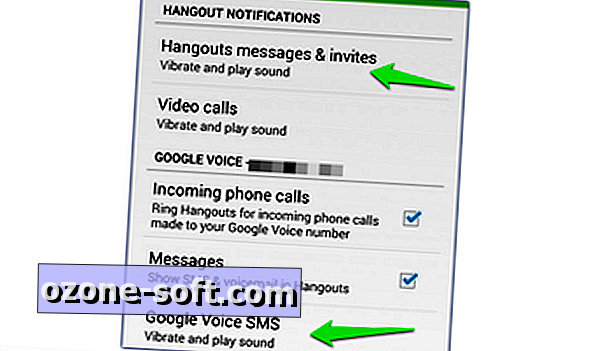
", " modalTemplate ":" {{nội dung}} ", " setContentOnInit ": false} '>
Theo mặc định, ứng dụng Hangouts sẽ phát cùng một cảnh báo cho tin nhắn tức thời, SMS Google Voice và SMS của nhà mạng (nếu bạn đang sử dụng nó làm ứng dụng SMS mặc định của mình). Điều này có thể làm việc cho một người luôn có thời gian để kiểm tra điện thoại của họ, nhưng nếu bạn muốn các thông báo khác nhau, bạn có thể dễ dàng thay đổi chúng trong menu Cài đặt.
Tin nhắn tức thời
Cài đặt> Tên tài khoản Google> Tin nhắn và lời mời tham gia> Âm thanh
SMS Google Voice
Cài đặt> Tên tài khoản Google> SMS Google Voice> Âm thanh
SMS của nhà mạng
Cài đặt> SMS> Âm thanh
Thay đổi số 'gửi từ'
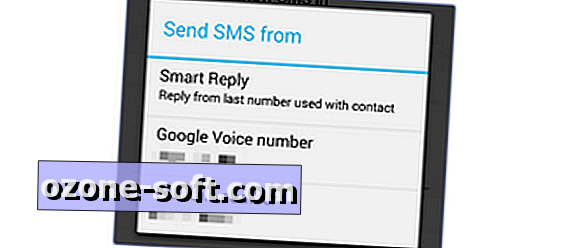
", " modalTemplate ":" {{nội dung}} ", " setContentOnInit ": false} '>
Nếu bạn đặt ứng dụng Hangouts làm ứng dụng SMS mặc định của mình, bạn có thể muốn điều chỉnh số nào đang được sử dụng khi trả lời ai đó. Bạn có ba lựa chọn:
- Trả lời thông minh (sử dụng số mà bạn đã liên hệ để trả lời)
- giong noi Google
- Vận chuyển
Các tùy chọn này có thể được truy cập thông qua cài đặt Hangouts:
tin nhắn > Gửi SMS từ
Trình quay số mặc định
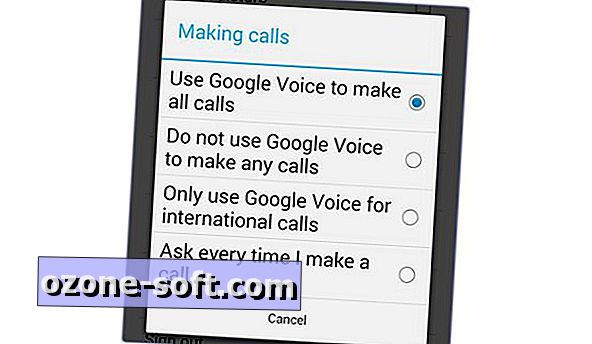
", " modalTemplate ":" {{nội dung}} ", " setContentOnInit ": false} '>
Nếu bạn muốn sử dụng ứng dụng trình quay số chứng khoán trên thiết bị của mình nhưng có số Google Voice xuất hiện trên ID người gọi, hãy giữ ứng dụng Google Voice gốc và chọn sử dụng Google Voice để thực hiện tất cả các cuộc gọi trong cài đặt.
Ngoài ra, giờ đây bạn có thể đặt ứng dụng Trình quay số Hangouts làm trình quay số mặc định, ứng dụng này sẽ hiển thị số Google Voice của bạn trên ID người gọi.













Để LạI Bình LuậN CủA BạN